このページでは、dashboard.lkml ファイルの LookML ダッシュボード パラメータを使用して、type: looker_google_map の LookML ダッシュボード要素を作成および編集するためのパラメータについて説明します。
type: looker_google_map のグラフは、preferred_viewer が dashboards-next に設定されている LookML ダッシュボードにのみ表示されます。Explore で Google マップのグラフを表示するには(たとえば、ダッシュボード ビューアがダッシュボードのタイルメニューで [Explore from Here] をクリックした場合)、新しい Explore ビジュアリゼーションの Labs 機能を有効にする必要があります。
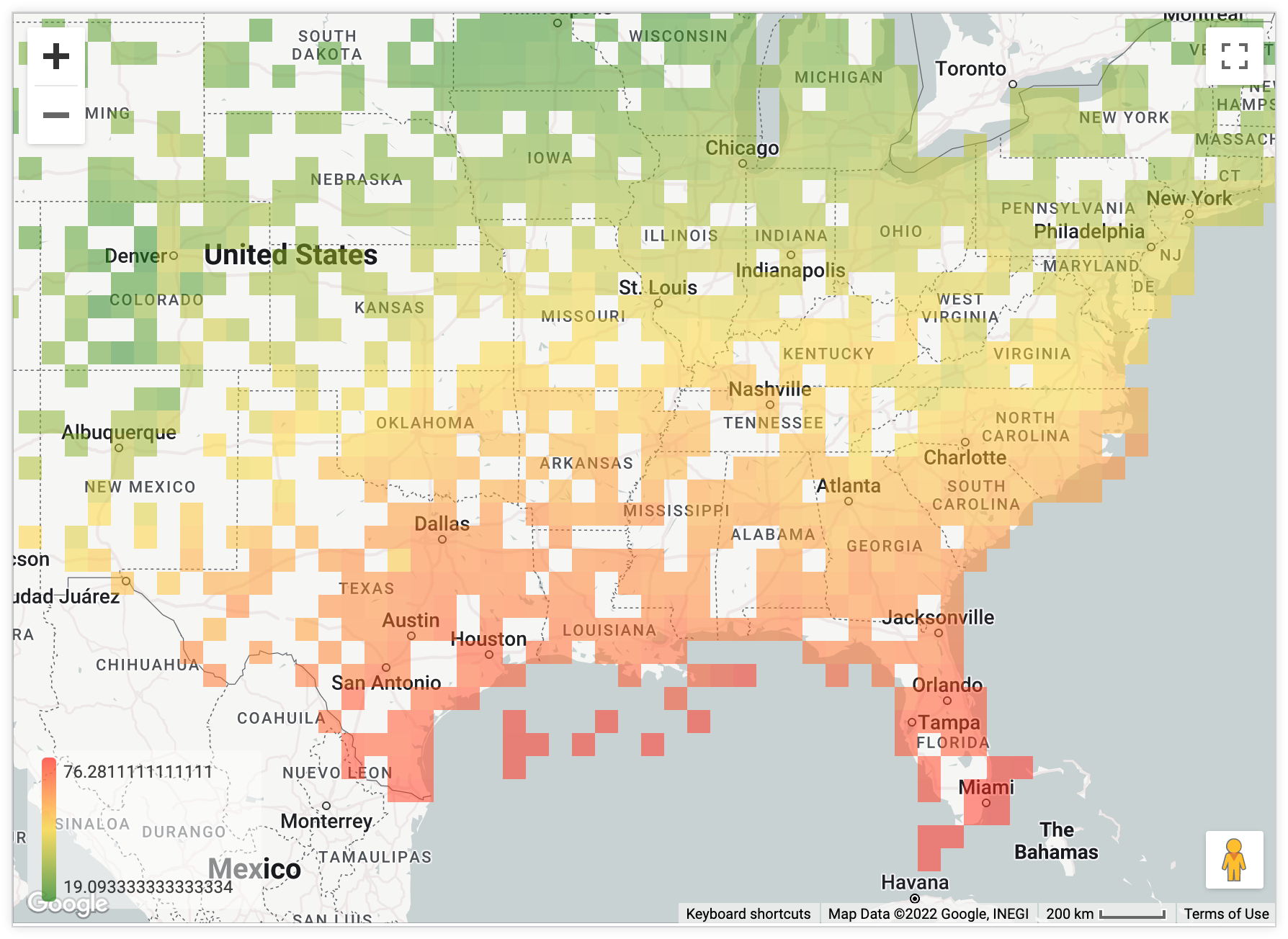
Looker UI を使用して Google マップのグラフを作成する方法については、Google マップのグラフ オプションのドキュメントをご覧ください。インタラクティブな地図グラフを作成するために必要なフィールドのタイプについては、このページのクエリ パラメータ セクションをご覧ください。
使用例
N は数値が必要なことを示します。単一引用符は説明文を示しており、ライブコードに含めないでください。
## BASIC PARAMETERS
name: element_name
title: 'Element Title'
type: looker_google_map
height: N
width: N
top: N
left: N
row: N
col: N
refresh: N (seconds | minutes | hours | days)
note:
text: 'note text'
state: collapsed | expanded
display: above | below | hover
## QUERY PARAMETERS
model: model_name
explore: explore_name
fields: [view_name.field_name, view_name.field_name, …]
dimensions: [view_name.field_name, view_name.field_name, …]
measures: [view_name.field_name, view_name.field_name, …]
sorts: [view_name.field_name asc | desc, view_name.field_name, …]
pivots: [view_name.field_name, view_name.field_name, …]
limit: N
column_limit: N
filters:
view_name.field_name: 'looker filter expression'
listen:
dashboard_filter_name: view_name.field_name
query_timezone: 'specific timezone' | user_timezone
## PLOT PARAMETERS
map_plot_mode: points | automagic_heatmap | heatmap | lines | areas
heatmap_gridlines: true | false
heatmap_gridlines_empty: true | false
heatmap_opacity: 'decimal number between 0 and 1'
## MAP PARAMETERS
map_tile_provider: light | light_no_labels | dark | dark_no_labels | satellite_streets |
satellite | streets | outdoors | traffic_day | traffic_night | minimal
map_position: fit_data | custom
map_latitude: 'latitude value'
map_longitude: 'longitude value'
map_zoom: N
map_scale_indicator: off | metric | imperial | metric_imperial
map_pannable: true | false
map_zoomable: true | false
show_view_names: true | false
show_legend: true | false
show_region_field: true | false
draw_map_labels_above_data: true | false
## POINT PARAMETERS
map_marker_type: circle | icon | circle_and_icon | none
map_marker_icon_name: default | airplane | ambulance | anchor | beaker | bell | bolt | briefcase |
building | camera | car | checkmark | coffee | comment | envelope | file |
gamepad | gavel | gift | glass | headphones | heart | house | key | leaf |
microphone | music | person | phone | restaurant | school | shopping_cart |
star | suitcase | taxi | tree | trophy | truck | university | wrench
map_marker_radius_mode: proportional_value | equal_to_value | fixed
map_marker_radius_fixed: N
map_marker_radius_min: N
map_marker_radius_max: N
map_marker_proportional_scale_type: linear | log
map_marker_units: meters | pixels
map_marker_color_mode: value | fixed
map_marker_color: ['color value']
## VALUE PARAMETERS
map_value_colors: ['one or more color values']
quantize_map_value_colors: true | false
reverse_map_value_colors: true | false
map_value_scale_clamp_min: N
map_value_scale_clamp_max: N
パラメーター定義
| パラメーター名 | 説明 | |
|---|---|---|
| 基本パラメータ | ||
name(要素の場合) |
要素を作成する | |
title(要素の場合) |
要素名のユーザーへの表示方法を変更します | |
type(要素の場合) |
要素で使用するビジュアリゼーションのタイプを決定します。 | |
height(要素の場合) |
layout: tile および layout: static ダッシュボードの要素の高さを tile_size の単位で定義します |
|
width(要素の場合) |
layout: tile および layout: static ダッシュボードの要素の幅を tile_size の単位で定義します |
|
top |
layout: static ダッシュボードで、要素の上から下への位置を tile_size の単位で定義します。 |
|
left |
layout: static ダッシュボードの要素の左から右への位置を tile_size の単位で定義します |
|
row |
layout: newspaper ダッシュボードの要素の上から下の位置を、行単位で定義します。 |
|
col |
layout: newspaper ダッシュボードの要素の左から右への位置を列単位で定義します |
|
refresh(要素の場合) |
要素が自動的に更新される間隔を設定します | |
note |
LookML のセクションを開始して、要素のメモを定義します。このパラメータには、text、state、display のサブパラメータがあります。 |
|
| クエリ パラメータ | ||
model |
要素のクエリに使用するモデルを定義します。 | |
explore(要素の場合) |
要素のクエリに使用する Explore を定義します。 | |
fields |
要素のクエリに使用されるフィールドを定義します。これは、dimensions と measures の代わりに使用できます。 |
|
dimensions |
要素のクエリに使用するディメンションを定義します。 | |
measures |
要素のクエリに使用するメジャーを定義します。 | |
sorts |
要素のクエリに使用する並べ替えを定義します | |
pivots |
要素のクエリに使用するためにピボットする必要があるディメンションを定義する | |
limit |
要素のクエリに使用する行数制限を定義します。 | |
column_limit |
要素のクエリに使用する列の上限を定義します。 | |
filters(要素の場合) |
要素のクエリで変更できないフィルタを定義します。 | |
listen |
filters(ダッシュボード用)が作成された場合に、要素のクエリで変更できるフィルタを定義します。 |
|
query_timezone |
クエリの実行時に使用するタイムゾーンを定義します | |
| プロット パラメータ | ||
map_plot_mode |
type: looker_map の要素に位置情報をプロットする方法を定義します |
|
heatmap_gridlines |
ヒートマップ要素に使用する各グリッド線の周りに枠線を付けます。 | |
heatmap_gridlines_empty |
heatmap_gridlines が true に設定されているヒートマップの場合、関連付けられたデータがない地図の領域を囲む枠線が表示されます。 |
|
heatmap_opacity |
ヒートマップで使用する色の不透明度を定義します。 | |
| 地図のパラメータ | ||
map_tile_provider |
バックグラウンド マップの種類と、地図のラベルを表示するかどうかを定義します | |
map_position |
表示される地図の中心点とズームレベルを定義します | |
map_latitude |
map_position が custom に設定された地図の緯度を定義します。 |
|
map_longitude |
map_position が custom に設定された地図の経度を定義します。 |
|
map_zoom |
map_position を custom に設定して地図のズームを定義します。 |
|
map_scale_indicator |
地図の縮尺を表示するかどうかと、表示する単位の種類を設定します | |
map_pannable |
ユーザーが地図をドラッグして位置を変更できるかどうかを指定します | |
map_zoomable |
ユーザーが地図を拡大または縮小できるかどうかを指定します | |
show_view_names |
ビューのツールチップ名でビュー名を表示するかどうかを設定します | |
show_legend |
地図の凡例を可視化の右下に表示するかどうかを設定します | |
show_region_field |
地図のツールチップに地域情報を表示するかどうかを設定します | |
draw_map_labels_above_data |
地図のラベルをヒートマップの上または下に表示します | |
| ポイント パラメータ | ||
map_marker_type |
map_plot_mode が points、lines、または areas に設定されている要素に、地図上に表示されるポイントのタイプを指定します。 |
|
map_marker_icon_name |
map_marker_type が icon または circle_and_icon に設定されている要素について、すべての地図マーカーに表示するアイコンのタイプを指定します。 |
|
map_marker_radius_mode |
map_marker_type が circle または circle_and_icon に設定されている要素に、円のサイズを設定する方法を設定します |
|
map_marker_radius_fixed |
map_marker_type が circle または circle_and_icon に、map_marker_radius_mode が fixed に設定されている要素で、すべての地図マーカーに適用される固定半径を設定します。 |
|
map_marker_radius_min |
map_marker_radius_mode が proportional_value に設定されている要素について、円の最小半径を設定します。 |
|
map_marker_radius_max |
map_marker_radius_mode が proportional_value に設定された要素について、円の最大半径を設定します |
|
map_marker_proportional_scale_type |
map_marker_type が circle または circle_and_icon に、map_marker_radius_mode が proportional_value に設定されている要素に、円の大きさを線形または対数スケールで設定するかどうかを指定します。 |
|
map_marker_units |
map_marker_type が circle または circle_and_icon に設定されている要素について、円の半径に使用する単位を meters または pixels に設定します。 |
|
map_marker_color_mode |
地図上のマーカーの色を固定するか、基になるクエリの値に基づいて色をマーカーに動的に割り当てるかを指定します | |
map_marker_color |
map_marker_color_mode が fixed に設定されている要素について、すべての地図マーカーに適用する単色を指定します。 |
|
| 値のパラメータ | ||
map_value_colors |
地図上の地点の色を指定します。また、メジャーによる色分けを行う場合に使用する色の範囲も定義します。 | |
quantize_map_value_colors |
カラースケールを滑らかなグラデーションから、設定した特定の色のみに変更します | |
reverse_map_value_colors |
グラフの高色と低色を示す色を切り替えて、色のグラデーションを反転させます | |
map_value_scale_clamp_min |
色範囲の最小値を設定します | |
map_value_scale_clamp_max |
カラー範囲の最大値を設定します | |
基本パラメータ
LookML ダッシュボード要素を定義する場合は、少なくとも name と type の基本パラメータの値を指定する必要があります。その他の基本パラメータ(title、height、width など)は、ダッシュボード上の要素の外観と位置に影響します。
name
このセクションでは、ダッシュボード要素の一部である
nameパラメータについて説明します。
nameはダッシュボード フィルタの一部として使用することもできます。詳しくは、ダッシュボード パラメータに関するドキュメント ページをご覧ください。
name の宣言ごとに新しいダッシュボード要素が作成され、名前が割り当てられます。要素名は一意である必要があります。layout: grid ダッシュボードを使用している場合、名前が elements パラメータで参照されることがあります。
- name: orders_by_date
title
このセクションでは、ダッシュボード要素の一部である
titleパラメータについて説明します。
titleはダッシュボードの一部として使用することもできます。詳しくは、ダッシュボード パラメータに関するドキュメント ページをご覧ください。
titleはダッシュボード フィルタの一部として使用することもできます。詳しくは、ダッシュボード パラメータに関するドキュメント ページをご覧ください。
title パラメータを使用すると、要素名のユーザーへの表示方法を変更できます。指定しない場合、タイトルはデフォルトで要素 name に設定されます。
次の例を考えてみましょう。
- name: sales_overview
title: '1) Sales Overview'
この形式を使用すると、要素は [販売の概要] ではなく [1)販売の概要] と表示されます。
type
このセクションでは、ダッシュボード要素の一部である
typeパラメータについて説明します。
typeはダッシュボード フィルタの一部として使用することもできます。詳しくは、ダッシュボード パラメータに関するドキュメント ページをご覧ください。また、
type(結合用)パラメータのドキュメント ページに記載されているように、typeを結合の一部として使用することもできます。
typeは、ディメンションの一部として使用することもできます。詳しくは、ディメンション、フィルタ、パラメータの種類に関するドキュメント ページをご覧ください。
typeは、メジャーの一部として使用することもできます。詳しくは、メジャーのタイプに関するドキュメント ページをご覧ください。
type パラメータは、要素で使用するビジュアリゼーションのタイプを決定します。
- name: element_name
type: text | looker_grid | table | single_value | looker_single_record |
looker_column | looker_bar | looker_scatter | looker_line | looker_area |
looker_pie | looker_donut_multiples | looker_funnel | looker_timeline |
looker_map | looker_google_map | looker_geo_coordinates | looker_geo_choropleth | looker_waterfall | looker_wordcloud | looker_boxplot
さまざまなタイプの LookML ダッシュボード要素の概要については、type(LookML ダッシュボード用)のドキュメントをご覧ください。
height
このセクションでは、ダッシュボード要素の一部である
heightパラメータについて説明します。
heightは、ダッシュボードの行の一部として使用することもできます。詳しくは、ダッシュボード パラメータのドキュメントをご覧ください。
tile または static レイアウトのダッシュボードの場合
height パラメータは、layout: tile ダッシュボードと layout: static ダッシュボードの要素の高さを tile_size(ピクセル単位で定義)単位で定義します。
たとえば、次のコードでは tile_size: 100 と height: 4 を指定して、orders_by_date 要素の高さを 400 ピクセルにしています。
- dashboard: sales_overview
tile_size: 100
...
elements:
- name: orders_by_date
height: 4
...
newspaper レイアウトのダッシュボードの場合
height パラメータは、layout: newspaper ダッシュボードの要素の高さを行単位で定義します。
新聞レイアウトのダッシュボードのデフォルトは、6 行(およそ 300 ピクセル)の要素の高さです。preferred viewer パラメータが dashboards-next に設定されたダッシュボードの最小高さは 1 行です。ダッシュボードの高さの最小値は 2 行で、preferred viewer パラメータを dashboards に設定します。
たとえば、次のコードは、要素の高さを 12 行、またはデフォルトに設定されている他の要素の高さの 2 倍に設定します。
- dashboard: sales_overview
layout: newspaper
...
elements:
- name: orders_by_date
height: 12
...
width
このセクションでは、ダッシュボード要素の一部である
widthパラメータについて説明します。
widthはダッシュボードの一部として使用することもできます。詳しくは、ダッシュボード パラメータに関するドキュメント ページをご覧ください。
width パラメータは、layout: tile ダッシュボードと layout: static ダッシュボードの要素の幅を tile_size の単位で定義します。
たとえば、次のコードは tile_size: 100 と width: 4 を指定して、orders_by_date 要素の幅を 400 ピクセルにしています。
- dashboard: sales_overview
tile_size: 100
...
elements:
- name: orders_by_date
width: 4
...
width パラメータは、layout: newspaper ダッシュボードの要素の幅を列単位で定義します。
新聞レイアウトのダッシュボードのデフォルト幅は 24 列です。
次のコードは、要素をダッシュボードの幅の半分に設定します。
- dashboard: sales_overview
layout: newspaper
...
elements:
- name: orders_by_date
width: 12
...
top
top パラメータは、layout: static ダッシュボードの要素の上から下の位置を tile_size の単位で定義します。
たとえば、次のコードでは、tile_size: 100 と top: 4 を指定して、orders_by_date 要素の上端をダッシュボードの上から 400 ピクセルの位置に配置しています。
- dashboard: sales_overview
tile_size: 100
...
elements:
- name: orders_by_date
top: 4
...
left
left パラメータは、layout: static ダッシュボードの要素の左から右への位置を tile_size の単位で定義します。
たとえば、次のコードは tile_size: 100 と left: 4 を指定し、orders_by_date 要素の左端をダッシュボードの左端から 400 ピクセルの位置に配置します。
- dashboard: sales_overview
tile_size: 100
...
elements:
- name: orders_by_date
left: 4
...
row
layout: newspaper ダッシュボードの場合、row パラメータは、要素の上端を配置する行を定義します。
ダッシュボードの先頭は行 0 です。新聞レイアウトのダッシュボードでは、要素の高さはデフォルトで 6 行になっています。つまり、ダッシュボードの上部にあるダッシュボード要素(row: 0)では、デフォルトで 0 ~ 5 の行が使用されます。
各行の高さは 50 ピクセルです。つまり、デフォルトの要素の高さは 6 で、300 ピクセルです。
たとえば次のコードは、要素がデフォルトの高さに設定されていると仮定して、要素を要素の 2 行目に設定します。
- dashboard: sales_overview
layout: newspaper
...
elements:
- name: orders_by_date
row: 6
...
col
layout: newspaper ダッシュボードの場合、col パラメータは、要素の左端を配置する列を定義します。
ダッシュボードは 24 列に分かれています。ダッシュボードの左側 0 から始まるダッシュボード。新聞レイアウトのダッシュボードの要素幅は、デフォルトで 8 列になります。つまり、ダッシュボードの左側にある col: 0 要素では列 0 ~ 7 がデフォルトで表示されます。
たとえば、次のコードでは、ダッシュボードの要素の 3 列目に設定する要素を設定します。
- dashboard: sales_overview
layout: newspaper
...
elements:
- name: orders_by_date
col: 16
...
refresh
このセクションでは、ダッシュボード要素の一部である
refreshパラメータについて説明します。
refreshはダッシュボードの一部として使用することもできます。詳しくは、ダッシュボード パラメータに関するドキュメント ページをご覧ください。
refresh パラメータを使用すると、要素を定期的に再読み込みすることで、最新のデータを取得できます。これは、オフィスのテレビなど、常にダッシュボードが表示される設定で役立ちます。このパラメータを有効にするには、ダッシュボードをブラウザ ウィンドウで開く必要があります。この設定は、ダッシュボードのキャッシュを「ウォームアップ」するためにバックグラウンドで実行されることはありません。
リフレッシュ レートは、秒、分、時間、日の任意の数値(小数点なし)にできます。例:
- name: orders_by_date
refresh: 2 hours
更新間隔を短く設定する場合は注意が必要です。この要素の背後にあるクエリがリソースを大量に消費する場合、特定の要素が原因でデータベースに過大な負荷がかかる可能性があります。
note
次のように、要素に説明的なメモを追加できます。
- name: element_name
note:
text: 'note text'
state: collapsed | expanded
display: above | below | hover
note には、サブパラメータ text、state、display があります。
text
text サブパラメータは、メモに表示されるテキストを指定します。テキストはローカライズできます。
state
state サブパラメータは、要素の幅内の 1 行に収まらないほど大きいメモを collapsed と expanded のどちらにするかを決定します。collapsed を選択してメモが長すぎる場合は、メモの最後に表示される省略記号(...)が表示されます。これを使用してメモの全文を読むことができます。
display
display サブパラメータは、要素にメモが表示される場所を決定します。above はメモを要素の上部に配置し、below はメモを要素の下に配置します。hover では、ユーザーが要素にカーソルを合わせるとメモが表示されます。
クエリ パラメータ
LookML ダッシュボード要素を定義する場合は、少なくとも model および explore クエリ パラメータの値を指定する必要があります。
type: looker_google_map の LookML ダッシュボード要素の場合は、dimensions または fields パラメータの値として、少なくとも 1 つの地理フィールドも指定する必要があります。地理フィールドは次のいずれかです。
- LookML で
type: locationのディメンションとして定義されている、緯度と経度のデータに基づくディメンション。 - 地図のレイヤが割り当てられたディメンション。LookML デベロッパーは
map_layer_nameパラメータを使用して、組み込みの地図レイヤまたはカスタムの地図レイヤをメジャーに追加できます。 - 郵便番号のディメンション。郵便番号領域は、2010 年の郵便番号集計エリア(ZCTA)に基づいています。郵便番号を視覚化している場合、郵便番号と地図の可視化に使用される ZCTA は 1 対 1 で対応していない場合があります。そのため、一部のポイントが地図上に表示されるとは限りません。
次に説明するその他のクエリ パラメータを使用して、ダッシュボード要素でのデータの表示方法を制御することもできます。Looker UI でインタラクティブなマップチャートを構築するための要件については、マップチャート オプションに関するドキュメント ページの Google マップチャートを作成するをご覧ください。
model
model パラメータは、要素クエリに使用するモデルを定義します。指定しない場合は、デフォルトでダッシュボードが存在するモデルになります。
- name: orders_by_date
model: ecommerce
model パラメータは、LookML 定数を受け入れます。プロジェクトのマニフェスト ファイルで定数を定義してから、構文 "@{constant_name}" を使用して定数を model の値として設定できます。定数を使用すると、1 つのモデル名を 1 か所で定義できます。これは、複数のダッシュボード要素で使用されるモデルの名前を更新する場合に特に便利です。
LookML ダッシュボードで定数の詳細と使用例については、constant パラメータのドキュメント ページをご覧ください。
explore
このセクションでは、ダッシュボード要素の一部である
exploreパラメータについて説明します。
exploreは、モデルの一部として使用することもできます。詳しくは、exploreパラメータのドキュメントをご覧ください。
exploreはダッシュボード フィルタの一部として使用することもできます。詳しくは、ダッシュボード パラメータに関するドキュメント ページをご覧ください。
explore パラメータは、要素クエリに使用する Explore を定義します。
- name: orders_by_date
explore: order
explore パラメータは、LookML 定数を受け入れます。プロジェクトのマニフェスト ファイルで定数を定義してから、構文 "@{constant_name}" を使用して定数を explore の値として設定できます。定数を使用すると、1 つの場所で Explore の名前を定義できます。これは、複数のダッシュボード要素で使用される Explore の名前を更新する場合に特に便利です。
LookML ダッシュボードで定数の詳細と使用例については、constant パラメータのドキュメント ページをご覧ください。
fields
fields パラメータは、要素クエリに使用するフィールドを定義します。フィールドを指定するには、構文 view_name.dimension_name を使用します。
## single field example
- name: orders_by_date
fields: order.order_date
## multiple fields example
- name: orders_by_date
fields: [order.order_date, order.order_count]
fields パラメータを使用する場合、dimensions パラメータと measures パラメータを使用する必要はありません。
dimensions
dimensions パラメータは、要素クエリに使用するディメンションを定義します。ディメンションを指定するには、構文 view_name.dimension_name を使用します。クエリに dimensions を含めない場合は、含めないでください。
## single dimension example
- name: orders_by_date
dimensions: order.order_date
## multiple dimension example
- name: orders_by_date
dimensions: [order.order_date, customer.name]
measures
measures パラメータは、要素クエリに使用するメジャーを定義します。構文は view_name.measure_name を使用してメジャーを指定します。クエリに measures を含めない場合は、含めないでください。
## single measure example
- name: orders_by_date
measures: order.count
## multiple measure example
- name: orders_by_date
measures: [order.count, order_item.count]
sorts
sorts パラメータは、要素クエリに使用する並べ替えを定義します。1 番目、2 番目、3 と順に表示されます。構文 view_name.field_name は、ディメンションまたはメジャーを指定するときに使用します。Looker のデフォルトの並べ替え順を使用する場合は、sorts を含めないでください。降順にする場合、末尾には desc を付けます。昇順で並べ替える場合は、接尾辞は不要です。
## single sort example
- name: orders_by_date
sorts: order.order_date desc
## multiple sort example
- name: orders_by_date
sorts: [order.order_date desc, customer.name]
pivots
pivots パラメータは、要素クエリ用にピボットするディメンションを定義します。ディメンションを指定するには、構文 view_name.dimension_name を使用します。クエリに pivots を含めない場合は、含めないでください。
## single pivot example
- name: orders_by_date
pivots: customer.gender
## multiple pivot example
- name: orders_by_date
pivots: [customer.gender, customer.age_tier]
limit
limit パラメータでは、要素クエリに使用する行数制限を定義します。この制限は、ピボットが適用される前の行数に適用されます。
- name: orders_by_date
limit: 100
column_limit
column_limit パラメータでは、要素クエリに使用する列の上限を定義します。この上限は、ピボットが適用された列の数に適用されます。
- name: orders_by_date
column_limit: 100
filters
このセクションでは、ダッシュボード要素の一部である
filtersパラメータについて説明します。
filtersはダッシュボードの一部として使用することもできます。詳しくは、ダッシュボード パラメータに関するドキュメント ページをご覧ください。
filtersは、メジャーの一部として使用することもできます。詳しくは、filtersパラメータのドキュメントをご覧ください。
filters パラメータは、要素のクエリに使用する変更できないフィルタを定義します。ユーザーがダッシュボードで変更できるフィルタが必要な場合は、ダッシュボードの filters を使用してフィルタを設定し、listen を使用して要素に適用する必要があります。
filters の構文は次のとおりです。
- name: element_name
filters:
orders.created_date: 2020/01/10 for 3 days
orders.status: Shipped
# You can create multiple filter statements
各フィルタは、Looker のフィルタ式または値定数を受け入れることができます。フィルタ式で _localization または _user_attributes Liquid 変数を使用して柔軟なフィルタ値を指定することもできます。
listen
ダッシュボードには、ユーザーがダッシュボード要素の背後にあるデータを変更できるフィルタを含めることができます。これらは、ダッシュボードの filters パラメータを使用して設定します。フィルタが要素に影響するには、listen パラメータを使用して、フィルタの要素が「リッスン」に設定する必要があります。
listen の構文は次のとおりです。
- name: element_name
listen:
filter_name_goes_here: dimension or measure on which to apply
the filter using view_name.field_name syntax
# You can add more than one listen statement
たとえば、[日付] というフィルタを作成し、ユーザーが UI のフィルタ フィールドに日付を入力する必要があるとします。その後、ユーザーが入力した値を次のように orders_by_date 要素に適用できます。
- dashboard: sales_overview
...
filters:
- name: date
type: date_filter
elements:
- name: orders_by_date
listen:
date: order.order_date
...
このコンセプトの詳細については、LookML ダッシュボードの構築のドキュメントをご覧ください。
query_timezone
query_timezone パラメータでは、クエリを実行するタイムゾーンを指定します。タイムゾーン オプションは、timezone の値のドキュメント ページに表示されます。閲覧者のタイムゾーンを使用してクエリを実行する場合は、値を user_timezone として割り当てます。
- name: orders_by_date
query_timezone: America/Los Angeles
- name: orders_by_customer
query_timezone: user_timezone
プロット パラメータ
このセクションで説明するパラメータは、地図グラフのビジュアリゼーション エディタの [Plot] セクションのオプションに対応しています。
type: looker_google_map の要素で使用できるパラメータは、クエリに type: location のディメンションが含まれているか、またはマップレイヤが関連付けられているかによって異なります。
map_plot_mode
map_plot_mode パラメータは、type: location のディメンションに基づく type: looker_google_map 要素にデータをプロットする方法を定義します。このパラメータは、関連する地図レイヤを含むディメンションに基づく地図または郵便番号のディメンションでは使用できません。map_plot_mode パラメータは次の値を受け入れます。
points
map_plot_mode を points に設定すると、基になるデータテーブルの各行が地図上に個別のポイントとしてプロットされます。
type: location のディメンションでは、サイズと色が統一されたポイントが地図上に配置されます。クエリにメジャーを追加すると、map_marker_radius_mode パラメータと map_marker_color_mode パラメータを使用してポイントを色またはサイズで調整できるようになります。
automagic_heatmap
map_plot_mode を automagic_heatmap に設定すると、基になるクエリのデータがヒートマップ グリッドとして表示されます。表示可能なマップを正方形に等分割し、データ内のどの正方形に収まるかを計算します。正方形は、選択したメジャーに応じて色付けされます。この地図をズームインまたはズームアウトすると、ズームレベルに適切な粒度が得られるように Looker がグリッドを再計算するようになります。
このプロットタイプが正しく動作するためには、クエリに type: location のディメンションとメジャーの両方が含まれている必要があります。
heatmap
map_plot_mode を heatmap に設定すると、多数のポイントが密集して表示される多数の位置情報を表示できる地図が生成されます。色強度とカラースケールは、各領域のデータポイントの濃度を伝達します。
クエリには、type: location のディメンションを含める必要があります。必要に応じてメジャーを追加できます。
lines
map_plot_mode を lines に設定すると、type: location の 2 つのディメンションがクエリから取得され、ビジュアリゼーションで結合されます。クエリにメジャーを追加すると、線にカラースケールを追加できます。
areas
map_plot_mode を areas に設定すると、type: location の 1 つのディメンションができ、すべてのポイントが並べ替えられた順序で接続されます。これにより、地図要素上の領域の境界が形成されます。クエリにメジャーを追加すると、エリアの境界線を構成する個々のポイントのサイズと色を設定できます。
heatmap_gridlines
ヒートマップ要素について、heatmap_gridlines を true に設定すると、ヒートマップに使用される各グリッド線の周りに枠線が追加されます。このパラメータは、map_plot_mode を automagic_heatmap に設定して type: location のディメンションをプロットする場合、または郵便番号のディメンションや関連するマップレイヤを含むディメンションをプロットする場合に使用できます。
heatmap_gridlines: true | false
heatmap_gridlines_empty
ヒートマップ要素で heatmap_gridlines が true に設定され、定義された map_layer でデータをプロットする場合、heatmap_gridlines_empty を true に設定すると、関連データがない地図の領域の周囲に枠線が表示されます。
heatmap_gridlines_empty: true | false
heatmap_opacity
ヒートマップ要素については、heatmap_opacity を使用して、ヒートマップで使用する色の不透明度を指定できます。heatmap_opacity の値として 0 ~ 1 の小数値を指定します。0 は色なし、1 は完全に不透明であることを示します。
heatmap_opacity: 0.5
マップ パラメータ
このセクションで説明するパラメータのほとんどは、縦棒グラフのビジュアリゼーション エディタの地図のメニュー オプション セクションにあるオプションに対応しています。
map_tile_provider
すべての地図で利用できる map_tile_provider パラメータを使用すると、背景地図の種類を変更したり、地図ラベル(都市や通りなど)を表示するかどうかを指定したりできます。
light: データを強調表示して地理的コンテキストを提供する、薄い明るい色の地図light_no_labels:lightと同じですが、地図では都市名などのラベルが省略されています。dark: データを強調表示して地理的コンテキストを提供する、落ち着いた雰囲気のダークカラーの地図dark_no_labels:darkと同じですが、地図では都市名などのラベルが省略されています。satellite_streets: 地球規模の衛星画像と航空画像を示す地図satellite:satellite_streetsと同じですが、地図では都市名などのラベルが省略されています。streets: 道路網や交通機関のネットワークの外観を読みやすくする汎用地図outdoors: ハイキング、サイクリング、アウトドアなどでの利用を想定した汎用地図traffic_day: 交通機関のネットワークと道路(現在の交通情報を含む)が強調された明るい色の地図traffic_night: 交通機関のネットワークと道路(現在の交通情報を含む)が強調された暗い色の地図minimal: ラベルや境界線のない明るい色のマップ
map_tile_provider: light | light_no_labels | dark | dark_no_labels | satellite_streets |
satellite | streets | outdoors | traffic_day | traffic_night
map_position
map_position パラメータを使用して、表示される地図の中心点とズームレベルを設定できます。この位置を指定するには、次の 2 つの方法があります。
fit_data: クエリのすべてのデータポイントが表示されるように、地図の中心を自動的に設定し、ズームを行いますcustom:map_latitude、map_longitude、map_zoomのパラメータを使って緯度、経度、ズームレベルを手動で指定できます。
map_position: fit_data | custom
map_latitude
map_latitude パラメータは、map_position が custom に設定された地図要素の緯度を指定します。
map_latitude: -5.804047131379801
map_longitude
map_longitude パラメータは、map_position が custom に設定された地図要素の経度を指定します。
map_longitude: 113.34732055664064
map_zoom
map_zoom パラメータを使用すると、map_position を custom に設定した地図要素のズームレベルを指定できます。数値が大きいほどズームレベルが近くなります。
map_zoom: 10
map_scale_indicator
デフォルトで 'off' に設定されている map_scale_indicator パラメータでは、地図の縮尺を表示するかどうかを指定し、表示する単位の種類を設定できます。
map_scale_indicator: 'off' | metric | imperial | metric_imperial
map_pannable
map_pannable パラメータは、ユーザーが地図をドラッグして位置を変更できるかどうかを指定します。このオプションはデフォルトで有効になっています。
map_pannable: true | false
map_zoomable
map_zoomable パラメータは、ユーザーが地図要素を拡大または縮小できるかどうかを指定します。このオプションはデフォルトで有効になっています。
map_zoomable: true | false
show_view_names
show_view_names パラメータは、ユーザーが地図のデータポイントをクリックしたときに表示されるマップ ツールチップに、ビュー名とフィールド名を表示するかどうかを指定します。
show_view_names: true | false
show_legend
地図の凡例を可視化の右下に表示するかどうかを指定します。ビジュアリゼーションにメジャーを追加している場合は、使用しているカラースケールが凡例に表示されます。
次のプロット オプションが指定されている場合、show_legend パラメータを使用できます。
map_plot_modeがautomagic_heatmapに設定されている場合map_plot_modeがpointsに、map_marker_color_modeがvalueに設定されている場合
show_legend: true | false
show_region_field
地図レイヤまたは郵便番号に基づく地図の場合、show_region_field パラメータは地図のツールチップに情報を表示します。地図上のポイントをクリックすると、地域の名前が表示されます。
show_region_field: true | false
draw_map_labels_above_data
地図のレイヤマップまたは郵便番号のディメンションに基づく地図の場合、draw_map_labels_above_data パラメータを使用して、地図のラベルをヒートマップの上または下に表示できます。これは、ヒートマップの不透明度の値が大きい場合に特に顕著になります。ヒートマップが不透明な場合、ラベルがデータの上に表示されていない限り、ラベルは表示されません。
draw_map_labels_above_data: true | false
ポイント パラメータ
map_plot_mode が automagic_heatmap または heatmap に設定されている地図では、ポイントのオプションを使用できません。
map_marker_type
地域ディメンションに基づく地図で、map_plot_mode が points、lines、または areas に設定されている場合、map_marker_type パラメータは地図要素に表示されるポイントの種類を定義します。map_marker_type パラメータは次の値を受け入れます。
circleiconcircle_and_iconnone
map_marker_type に指定した値は、地図に表示されるポイントのフォーマットに使用できるパラメータに影響します。
map_marker_icon_name
map_marker_type が icon または circle_and_icon に設定されている場合は、map_marker_icon_name パラメータを使用して、すべての地図マーカーに表示するアイコンの種類を設定できます。
map_marker_icon_name: default | airplane | ambulance | anchor | beaker | bell | bolt | briefcase |
building | camera | car | checkmark | coffee | comment | envelope | file |
gamepad | gavel | gift | glass | headphones | heart | house | key | leaf |
microphone | music | person | phone | restaurant | school | shopping_cart |
star | suitcase | taxi | tree | trophy | truck | university | wrench
map_marker_radius_mode
map_marker_type が circle または circle_and_icon に設定されている地図では、map_marker_radius_mode パラメータを使用して、次のオプションに応じて円のサイズを設定できます。
proportional_value: このオプションでは、クエリに追加したメジャーに応じて円の相対的なサイズを調整します。このオプションでmap_marker_radius_minパラメータとmap_marker_radius_maxパラメータを使用して、円の最小半径と最大半径を設定できます。また、map_marker_proportional_scale_typeパラメータを使用して、円のサイズに線形目盛と対数目盛のどちらを使うかを設定することもできます。equal_to_value: この設定では、基盤となるクエリの実際の測定値に合わせて円の半径が調整されます。fixed: このオプションでは、map_marker_radius_fixedパラメータを使用してすべての地図マーカーに適用する固定半径を設定できます。デフォルト値は500です。
map_marker_radius_mode: proportional_value | equal_to_value | fixed
map_marker_radius_fixed
map_marker_radius_mode が fixed に、map_marker_type が circle または circle_and_icon に設定されている場合は、map_marker_radius_fixed パラメータを使用して、すべての地図上のマーカーに適用される固定半径を設定できます。
map_marker_type: circle
map_marker_radius_mode: fixed
map_marker_radius_fixed: 60
map_marker_radius_min
map_marker_type が circle または circle_and_icon に設定され、map_marker_radius_mode が proportional_value に設定されている地図では、map_marker_radius_min パラメータを使用して円の最小半径を定義できます。
map_marker_type: circle
map_marker_radius_mode: proportional_value
map_marker_radius_min: 5
map_marker_radius_max
map_marker_type が circle または circle_and_icon に設定され、map_marker_radius_mode が proportional_value に設定されている地図では、map_marker_radius_max パラメータを使用して円の最大半径を定義できます。
map_marker_type: circle
map_marker_radius_mode: proportional_value
map_marker_radius_max: 50
map_marker_proportional_scale_type
map_marker_type が circle または circle_and_icon に設定され、map_marker_radius_mode が proportional_value に設定されている地図では、map_marker_proportional_scale_type パラメータを使用して円のサイズを線形または対数スケールで設定できます。このパラメータの値は、linear または log のいずれかです。
map_marker_radius_mode: proportional_value
map_marker_proportional_scale_type: linear | log
map_marker_units
map_marker_type が circle または circle_and_icon に設定されている地図では、map_marker_units パラメータを使用して、円の半径に使用する単位を meters または pixels に設定できます。
map_marker_units: meters | pixels
map_marker_color_mode
map_marker_color_mode を使用して、地図上のマーカーの色を設定できます。
map_marker_color_modeをvalueに設定すると、基になるクエリの値に基づいて色がマーカーに動的に割り当てられます。このオプションでは、値パラメータを使用して凡例の色を設定できます。map_marker_color_modeがfixedに設定されている場合、map_marker_colorパラメータを使用して、すべての地図マーカーに使用する単色を設定できます。
map_marker_color
map_marker_color_mode が fixed に設定されている場合、map_marker_color_mode はすべての地図マーカーに使用する色を 1 つ設定します。色の値は、2ca6cd のような RGB 16 進文字列、または mediumblue のような CSS 色名として書式設定できます。
map_marker_color: [mediumblue]
値のパラメータ
これらのパラメータを使用すると、map_marker_color_mode が value に設定されている場合、基になるクエリの値に基づいてマーカーに動的に割り当てられる色を設定したり、map_plot_mode が automagic_heatmap、heatmap lines、または areas に設定された地図要素を設定したりできます。
map_value_colors
map_value_colors パラメータを使用してマップポイントの色を設定できます。また、メジャーによる色分けの場合は、使用する色の範囲を定義できます。16 進文字列のリスト(#2ca6cd など)または CSS の色名(mediumblue など)を入力できます。最初に指定した色は、最も低い値に関連付けられます。
map_value_colors: [green, mediumblue]
quantize_map_value_colors
true に設定すると、quantize_map_value_colors はカラー スケールを滑らかなグラデーションから、設定した特定の色のみに変更します。このパラメータはデフォルトで false に設定されています。
quantize_map_value_colors: true | false
reverse_map_value_colors
true に設定すると、reverse_map_value_colors パラメータによって、グラフの高色と低値を示す色が切り替わり、色のグラデーションが逆になります。
reverse_map_value_colors: true | false
map_value_scale_clamp_min
map_value_scale_clamp_min パラメータを使用して、色範囲の最小値を設定できます。これにより、特定のしきい値(指定された数値)を下回るすべてのポイントを色分けできます。最小の色は map_value_colors パラメータで指定します。デフォルトでは、凡例に適用される最小値はクエリからの最小値です。
map_value_scale_clamp_min: 1000
map_value_scale_clamp_max
map_value_scale_clamp_max パラメータを使用して、色範囲の最大値を設定できます。これにより、map_value_colors パラメータで指定された最高色で指定した数値を超えるすべてのポイントを色分けできます。デフォルトでは、凡例の最大値はクエリの最大値です。
map_value_scale_clamp_max: 50000
